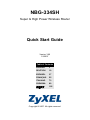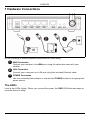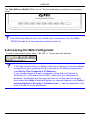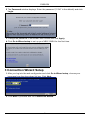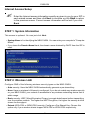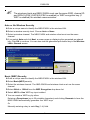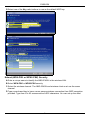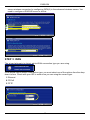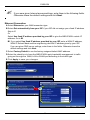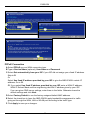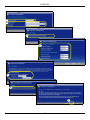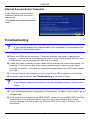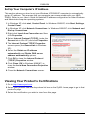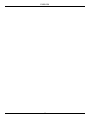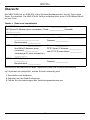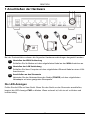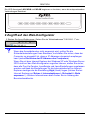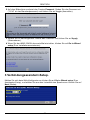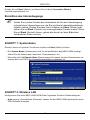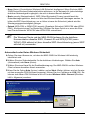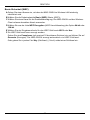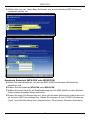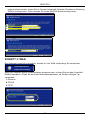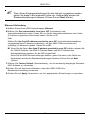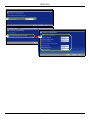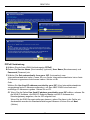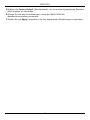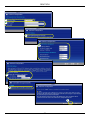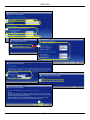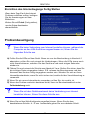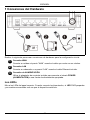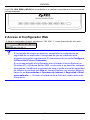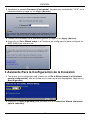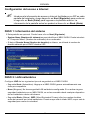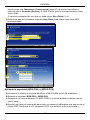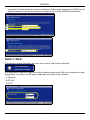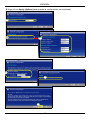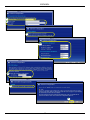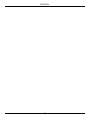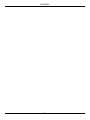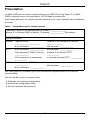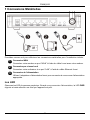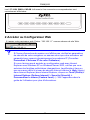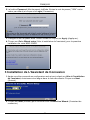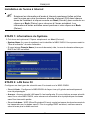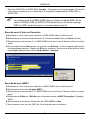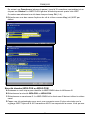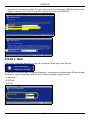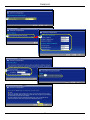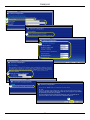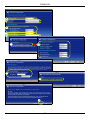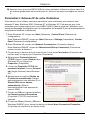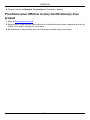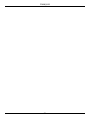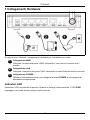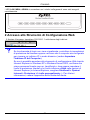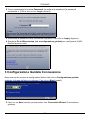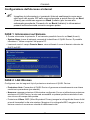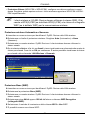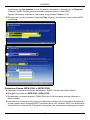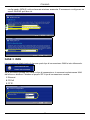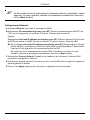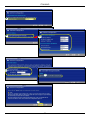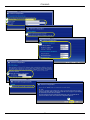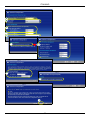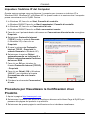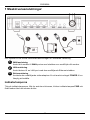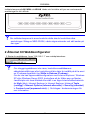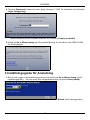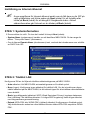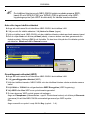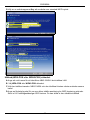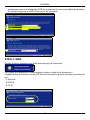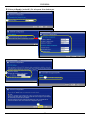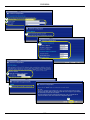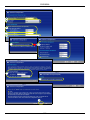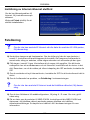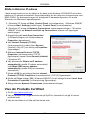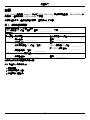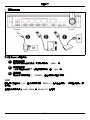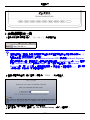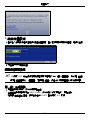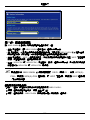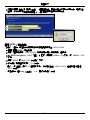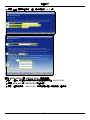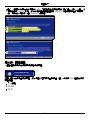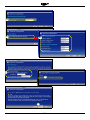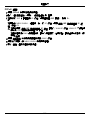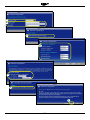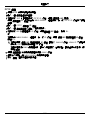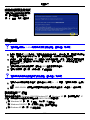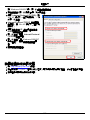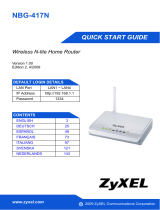Seite laden ...
Seite laden ...
Seite laden ...
Seite laden ...
Seite laden ...
Seite laden ...
Seite laden ...
Seite laden ...
Seite laden ...
Seite laden ...
Seite laden ...
Seite laden ...
Seite laden ...
Seite laden ...
Seite laden ...
Seite laden ...
Seite laden ...

DEUTSCH
19
Übersicht
Der NBG-334SH ist ein IEEE 802.11b/g Wireless-Breitbandrouter, der die Technologie
Super G unterstützt. Der NBG-334SH verfügt außerdem über einen 10/100-Mbps-Switch
mit vier Ports.
Tabelle 1 Daten zum Internetkonto
Ausführliche Informationen zu allen Funktionen finden Sie im Benutzerhandbuch.
Im Folgenden wird aufgeführt, welche Schritte notwendig sind:
1 Anschließen der Hardware
2 Zugreifen auf den Web-Konfigurator
3 Führen Sie die Anweisungen des Verbindungsassistenten aus
Die WAN IP-Adresse Ihres Geräts (wenn vorhanden): ______________
DNS Server IP-Adresse (wenn vorhanden): Primär _____________, Sekundär
______________
Verbindungstyp:
Ethernet Diensttyp:
_______________________
Benutzername: ____________
Login Server IP-Adresse: ______________
Passwort: ____________
PPTP Benutzername: ____________
Ihre WAN IP-Adresse (wenn
vorhanden) ____________
Verbindungs-ID (wenn erforderlich):
____________
Passwort: ____________
PPTP Server IP-Adresse: ___________
oder PPTP Domain-Name: ___________
PPPoE (PPPoE) Dienstname:
____________
Benutzername: ____________
Passwort: ____________
DEUTSCH

DEUTSCH
20
1 Anschließen der Hardware
Bei der Erstinstallation müssen die folgenden Hardwareverbindungen hergestellt werden.
Herstellen der WAN-Verbindung
Schließen Sie Ihr Modem mit dem mitgelieferten Kabel an den WAN-Anschluss an.
Herstellen der LAN-Verbindung
Schließen Sie Ihren Computer mit dem mitgelieferten Ethernet-Kabel an einen LAN-
Anschluss an.
Anschließen an das Stromnetz
Verbinden Sie den Netzanschluss des Geräts (POWER) mit dem mitgelieferten
Netzadapter mit einer geeigneten Stromquelle.
Die LED-Anzeigen
Prüfen Sie die LEDs auf dem Gerät. Wenn Sie das Gerät an das Stromnetz anschließen,
beginnt die LED-Anzeige PWR zu blinken. Wenn es bereit ist, hört sie auf zu blinken und
leuchtet stetig.
1
2
3

DEUTSCH
21
Die LED-Anzeigen LAN, WAN und WLAN beginnen zu leuchten, wenn die entsprechenden
Verbindungen bestehen.
2 Zugriff auf den Web-Konfigurator
1 Starten Sie Ihren Webbrowser. Geben Sie als Websiteadresse "192.168.1.1" ein.
V Wenn das Anmeldefenster nicht angezeigt wird, prüfen Sie die
Sicherheitseinstellungen Ihres Browsers, und stellen Sie sicher, dass der
Computer so eingestellt ist, dass er IP-Adressen dynamisch empfangen
kann (siehe Einrichten der IP-Adresse des Computers).
Wenn Sie mit dem Internet Explorer bei Windows XP oder Windows Server
2003 nicht auf den Web-Konfigurator zugreifen können, stellen Sie sicher,
dass alle Pop-Up-Fenster, JavaScripts und Java-Einstellungen zugelassen
werden und dass die Einstellungen für die Internetsicherheit im Internet
Explorer niedriger als die Einstellung High (Hoch) liegen (klicken Sie bei
Internet Explorer auf Extras > Internetoptionen > Sicherheit > Stufe
anpassen...). Weitere Informationen dazu finden Sie im Anhang des
Benutzerhandbuchs.

DEUTSCH
22
2 Auf dem Bildschirm erscheint das Fenster Passwort. Geben Sie das Passwort ein
("1234" ist das Standardpasswort) und klicken Sie auf Login (Anmelden).
3 Ändern Sie im nachfolgenden Fenster das Passwort und klicken Sie auf Apply
(Übernehmen).
4 Wenn Sie den NBG-334SH das erste Mal einrichten, klicken Sie auf Go to Wizard
setup (Zum Installationsassistenten).
3 Verbindungsassistent-Setup.
Melden Sie sich beim Web-Konfigurator an, klicken Sie auf Go to Wizard setup (Zum
Assistenten-Setup), und wählen Sie aus dem Listenfeld eine Sprache aus. Klicken Sie auf
Next (Weiter).

DEUTSCH
23
Klicken Sie auf Next (Weiter) und fahren Sie mit dem Connection Wizard
(Verbindungsassistent) fort.
Einrichten des Internetzugangs
" Geben Sie in jedem Fenster des Assistenten die für den Internetzugang
erforderlichen Informationen ein, die Sie von Ihrem Internetdienstanbieter
erhalten haben. Klicken Sie dann zum Fortfahren auf Next (Weiter) oder
kehren Sie mit Back (Zurück) zum vorhergehenden Fenster zurück. Wenn
Sie auf Back (Zurück) klicken, gehen alle aktuell auf dem Bildschirm
vorhandenen Daten verloren.
SCHRITT 1: Systemdaten
Dieses Fenster ist optional. Sie können einfach auf Next (Weiter) klicken.
•Der System Name (Systemname) wird für die Identifikation des NBG-334SH benötigt.
Geben Sie den Namen des Computers "Computername" ein.
• Wenn Sie das Feld Domain Name (Domainname) frei lassen, wird der Domainname ver-
wendet, der vom DHCP des Internetdienstanbieters vorgegeben ist.
SCHRITT 2: Wireless LAN
Konfigurieren Sie beim NBG-334SH EINEN der folgenden Wireless-Sicherheitstypen:
• Auto security (Automatische Sicherheit): Lassen Sie den NBG-334SH automatisch einen
PSK-Schlüssel erzeugen..

DEUTSCH
24
• None (Keine): Es wird keine Wireless-LAN-Sicherheit konfiguriert. Wenn Sie beim NBG-
334SH keine Wireless-Sicherheitsfunktion aktivieren, ist Ihr Netzwerk für jedes beliebige
drahtlose Netzwerkgerät zugänglich, das sich in dessen Bereich befindet.
• Basic security (Basissicherheit): WEP (Wired Equivalent Privacy) verschlüsselt die
Datenübertragungsblöcke, bevor sie über das Wireless-Netzwerk übertragen werden. Je
höher die WEP-Verschlüsselung, um so höher ist zwar die Sicherheit, jedoch wird die
Übertragungsgeschwindigkeit geringer.
• Extend (WPA-PSK or WPA2-PSK) security (Erweiterte Sicherheit (WPA-PSK oder WPA2-
PSK)): Konfiguriert einen Pre-Shared-Key. Wählen Sie diese Option nur, wenn die Wire-
less-Clients entweder WPA-PSK oder WPA2-PSK unterstützen.
" Die Wireless-Clients und der NBG-334SH müssen für die drahtlose
Kommunikation dieselbe SSID, Channel-ID und WPA(2)-PSK (wenn
WPA(2)-PSK aktiviert ist) bzw. dieselbe WEP-Verschlüsselung (wenn WEP
aktiviert ist) verwenden.
Automatisch oder Keine Wireless-Sicherheit
A Geben Sie einen Namen ein, mit dem der NBG-334SH im Wireless-LAN eindeutig
identifiziert wird.
B Wählen Sie eine Sicherheitsstufe für die drahtlosen Verbindungen. Wählen Sie Auto
(Automatisch) oder None (Keine).
C Wählen Sie einen Kanal für die Drahtlosübertragung. Der NBG-334SH und der Wireless-
Client müssen denselben Kanal verwenden.
D Wenn Sie die Option Auto (Autom.) wählen und auf Next (Weiter) klicken, wird ein Fenster
mit dem erzeugten PSK-Schlüssel angezeigt. Klicken Sie zum Fortfahren auf OK (OK). Sie
können sich diesen PSK-Schlüssel auch im Fenster Wireless LAN > General (Wireless-
LAN > Allgemein) ansehen.
A
B
C
D

DEUTSCH
25
Basis-Sicherheit (WEP)
A Geben Sie einen Namen ein, mit dem der NBG-334SH im Wireless-LAN eindeutig
identifiziert wird.
B Wählen Sie die Sicherheitsstufe Basic (WEP) (Basis (WEP)).
C Wählen Sie einen Kanal für die Drahtlosübertragung. Der NBG-334SH und der Wireless-
Client müssen denselben Kanal verwenden.
D Wählen Sie aus der Liste WEP Encryption (WEP-Verschlüsselung) die Option 64-bit oder
128-bit.
E Wählen Sie als Eingabemethode für den WEP-Schlüssel ASCII oder Hex.
F Ein WEP-Schlüssel kann erzeugt werden:
Geben Sie eine Passphrase (mit maximal 32 druckbaren Zeichen) ein und klicken Sie auf
Generate (Erzeugen). Der NBG-334SH erzeugt automatisch vier WEP-Schlüssel.
Oder geben Sie in jedem Feld Key (Schlüssel) (1 bis 4) selbst einen Schlüssel ein.

DEUTSCH
26
G Wählen Sie eine der Tasten Key (Schlüssel) aus, die als Standard-WEP-Schlüssel
verwendet werden soll.
Erweiterte Sicherheit (WPA-PSK oder WPA2-PSK)
A Geben Sie einen Namen ein, mit dem der NBG-334SH im Wireless-LAN eindeutig
identifiziert wird.
B Wählen Sie die Sicherheit WPA-PSK oder WPA2-PSK.
C Wählen Sie einen Kanal für die Drahtlosübertragung. Der NBG-334SH und der Wireless-
Client müssen denselben Kanal verwenden.
D Geben Sie einen Pre-Shared-Key ein, wenn die Wireless-Verbindung sicherer sein soll
als mit einer WEP-Verschlüsselung. Geben Sie zwischen 8 und 63 ASCII-Zeichen ein
(Groß- und Kleinschreibung wird unterschieden). Die sicherste Wireless-Verbindung
A
B
C
E
F
D
G

DEUTSCH
27
kann errichtet werden, indem Sie im Fenster Advanced Wireless (Erweitertes Wireless)
WPA(2) konfigurieren. Dazu müssen Sie einen RADIUS-Server konfigurieren.
SCHRITT 3: WAN
Der Assistent versucht zu ermitteln, welche Art von WAN-Verbindung Sie verwenden.
Wenn der Assistent keinen Verbindungstyp erkennen kann, müssen Sie aus dem Listenfeld
EINEN auswählen. Prüfen Sie bei Ihrem Internetdienstanbieter, ob Sie den richtigen Typ
verwenden:
1 Ethernet
2 PPPoE
3 PPTP
A
B
C
D

DEUTSCH
28
" Wenn Ihnen Zugangseinstellungen für das Internet vorgegeben wurden,
geben Sie diese in die folgenden Felder ein. Anderenfalls werden die
Standardeinstellungen belassen. Klicken Sie auf Next (Weiter).
Ethernet-Verbindung
A Wählen Sie als Ihren WAN-Verbindungstyp Ethernet.
B Wählen Sie Get automatically from your ISP (Automatisch vom
Internetdienstanbieter laden), wenn Sie von Ihrem Internetdienstanbieter keine feste
IP-Adresse zugewiesen bekommen haben. Weiter mit C.
Oder
Wählen Sie Use fixed IP address provided by your ISP (Vom Internetdienstanbieter
vorgegebene feste IP-Adresse verwenden), um dem NBG-334SH eine feste und
eindeutige IP-Adresse zu geben. Gehen Sie zu B1.
B1 Wenn Sie die Option Use fixed IP address provided by your ISP wählen, müssen Sie
die WAN IP-Adresse, die WAN IP-Subnetz-Maske und die IP-Adresse des
Standardgateway angeben, die der ISP mitgeteilt hat.
Wenn Sie die DNS-Servereinstellungen kennen, geben Sie diese in die Felder ein.
Anderenfalls werden die Standardeinstellungen belassen. Klicken Sie auf Next
(Weiter).
C Wählen Sie Factory Default (Standardwerte), um die werkseitig festgelegte Standard-
MAC-Adresse zu verwenden.
D Klicken Sie auf das Kontrollkästchen, damit der NBG-334SH die
Bandbreitenverwaltung verwendet.
E Klicken Sie auf Apply (Anwenden), um Ihre angepassten Einstellungen zu speichern.

DEUTSCH
29
A
B
B1
A

DEUTSCH
30
PPPoE-Verbindung
A Wählen Sie als Ihren WAN-Verbindungstyp PPPoE.
B Geben Sie Service Name (Servicename) (optional), User Name (Benutzername) und
Password (Passwort) ein.
C Wählen Sie Get automatically from your ISP (Automatisch vom
Internetdienstanbieter laden), wenn Sie von Ihrem Internetdienstanbieter keine feste
IP-Adresse zugewiesen bekommen haben. Weiter mit D.
Oder
Wählen Sie Use fixed IP address provided by your ISP (Vom Internetdienstanbieter
vorgegebene feste IP-Adresse verwenden), um dem NBG-334SH eine feste und
eindeutige IP-Adresse zu geben. Gehen Sie zu C1.
C1 Wenn Sie die Option Use fixed IP address provided by your ISP wählen, müssen Sie
die WAN IP-Adresse, die WAN IP-Subnetz-Maske und die IP-Adresse des
Standardgateway angeben, die der ISP mitgeteilt hat.
Wenn Sie die DNS-Servereinstellungen kennen, geben Sie diese in die Felder ein.
Anderenfalls werden die Standardeinstellungen belassen. Klicken Sie auf Next
(Weiter).
C
D
E

DEUTSCH
31
D Wählen Sie Factory Default (Standardwerte), um die werkseitig festgelegte Standard-
MAC-Adresse zu verwenden.
E Klicken Sie auf das Kontrollkästchen, damit der NBG-334SH die
Bandbreitenverwaltung verwendet.
F Klicken Sie auf Apply (Anwenden), um Ihre angepassten Einstellungen zu speichern.

DEUTSCH
32
A
B
C
C1
D
E
F

DEUTSCH
33
PPTP-Verbindung
A Wählen Sie als Ihren WAN-Verbindungstyp PPTP.
B Geben Sie User Name (Benutzername) und Password (Passwort) ein.
C Wählen Sie Get automatically from your ISP (Automatisch vom
Internetdienstanbieter laden), wenn Sie von Ihrem Internetdienstanbieter keine feste
PPTP IP-Adresse zugewiesen bekommen haben.
Oder wählen Sie Use fixed IP address (Feste IP-Adresse verwenden), um dem NBG-
334SH eine feste und eindeutige PPTP IP-Adresse sowie Subnetz-Maske zuzuweisen.
D Geben Sie eine PPTP Server IP-Adresse ein
E Geben Sie Verbindungs-ID/-Name ein (wenn vorhanden)
F Wählen Sie Get automatically from your ISP (Automatisch vom
Internetdienstanbieter laden), wenn Sie von Ihrem Internetdienstanbieter keine feste
IP-Adresse zugewiesen bekommen haben. Weiter mit G.
Oder
Wählen Sie Use fixed IP address provided by your ISP (Vom Internetdienstanbieter
vorgegebene feste IP-Adresse verwenden), um dem NBG-334SH eine feste und
eindeutige IP-Adresse zu geben. Gehen Sie zu F1.
F1 Wenn Sie die Option Use fixed IP address provided by your ISP wählen, müssen Sie
die WAN IP-Adresse, die WAN IP-Subnetz-Maske und die IP-Adresse des
Standardgateway angeben, die der ISP mitgeteilt hat.
Wenn Sie die DNS-Servereinstellungen kennen, geben Sie diese in die Felder ein.
Anderenfalls werden die Standardeinstellungen belassen. Klicken Sie auf Next
(Weiter).
G Wählen Sie Factory Default (Standardwerte), um die werkseitig festgelegte Standard-
MAC-Adresse zu verwenden.
H Klicken Sie auf das Kontrollkästchen, damit der NBG-334SH die
Bandbreitenverwaltung verwendet.
I Klicken Sie auf Apply (Anwenden), um Ihre angepassten Einstellungen zu speichern.

DEUTSCH
34
B
C
D
E
A
F
F1
G
H
I

DEUTSCH
35
Einrichten des Internetzugangs Fertig Stellen
Problembeseitigung
V Wenn Sie keine Verbindung zum Internet herstellen können, während der
Computer an den LAN-Anschluss angeschlossen ist, führen Sie die
folgenden Schritte aus.
A) Prüfen Sie die LEDs auf dem Gerät. Wenn sie von der Beschreibung in Abschnitt 1
abweichen, prüfen Sie noch einmal die Verbindungen. Wenn die LEDs immer noch
nicht übereinstimmen, schalten Sie das Gerät aus und nach einigen Sekunden
wieder ein.
B) Führen Sie noch einmal die Schritte aus Abschnitt 3 aus. Stellen Sie sicher, dass Sie
die richtigen Daten eingegeben haben. Z.B. müssen der Benutzername und das
Kennwort des Kontos richtig eingegeben worden sein. Wenden Sie sich an Ihren
Internetdienstanbieter, wenn Sie nicht sicher sind, welche Art der Verschlüsselung er
verwendet.
C) Wenn Sie ein neues Internetkonto verwenden, prüfen Sie, ob es aktiv ist.
D) Wenn das Problem weiterhin bestehen bleibt, lesen im Benutzerhandbuch unter
Fehlerbehebung nach.
V Wenn Sie mit dem Drahtlosnetzwerk keine Verbindung zum Internet
herstellen können, führen Sie diese Schritte aus.
A) Wenn Sie auf den Web-Konfigurator zugreifen können, führen Sie die oben
beschriebenen Schritte A - D aus. Anderenfalls gehen Sie zum nächsten Schritt.
Wenn beim Zugriff auf das Internet
Probleme auftreten sollten, befolgen
Sie die Anweisungen auf dem
Bildschirm.
Klicken Sie auf Finish (Fertig stellen),
um den Setup-Assistenten
abzuschließen.

DEUTSCH
36
B) Stellen Sie sicher, dass der NBG-334SH und Ihr Computer dieselben
Sicherheitseinstellungen verwenden. Führen Sie die Schritte aus Abschnitt 3 aus.
Einrichten der IP-Adresse des Computers
In diesem Abschnitt wird beschrieben, wie Sie Ihren Computer einrichten müssen, damit er
bei Windows 2000, Windows NT und Windows XP eine IP-Adresse empfangen kann. Nur
auf diese Weise kann Ihr Computer mit dem NBG-334SH kommunizieren. Im
Benutzerhandbuch finden Sie zusätzliche Informationen zur Konfiguration der IP-Adresse für
andere Windows und Macintosh Betriebssysteme.
1 Klicken Sie bei Windows XP auf Start, Systemsteuerung.
Klicken Sie bei Windows 2000/NT auf Start, Einstellungen, Systemsteuerung.
2 Klicken Sie bei Windows XP auf Netzwerkverbindungen.
Klicken Sie bei Windows 2000/NT auf Netzwerk und DFÜ-Verbindungen.
3 Klicken Sie mit der rechten Maustaste auf
LAN-Verbindung und dann auf
Eigenschaften.
4 Wählen Sie Internetprotokoll (TCP/IP) (bei
Windows XP auf der Registerkarte
Allgemein) und klicken Sie auf
Eigenschaften.
5 Das Fenster Eigenschaften von
Internetprotokoll (TCP/IP) erscheint (bei
Windows XP auf der Registerkarte
Allgemein).
6 Wählen Sie IP-Adresse automatisch
beziehen und DNS-Serveradresse
automatisch beziehen.
7 Klicken Sie auf OK, um das Fenster
Eigenschaften von Internetprotokolle
(TCP/IP) zu schließen.
8 Klicken Sie auf Schließen (bei Windows 2000/NT auf OK), um das Fenster
Eigenschaften von LAN-Verbindung zu schließen.
9 Schließen Sie das Fenster Netzwerkverbindungen.
Schritte zum Ansehen der Produktzertifizierung(en)
1 Besuchen Sie http://www.zyxel.com.
2 Wählen Sie auf der ZyXEL-Homepage aus der Liste der Produkte Ihr Produkt aus.
3 Wählen Sie auf dieser die Zertifizierung aus, die Sie gerne angezeigt haben möchten.
Seite laden ...
Seite laden ...
Seite laden ...
Seite laden ...
Seite laden ...
Seite laden ...
Seite laden ...
Seite laden ...
Seite laden ...
Seite laden ...
Seite laden ...

ESPAÑOL
48
G
A
B
C
C1
D
E
F
Seite laden ...
Seite laden ...
Seite laden ...
Seite laden ...
Seite laden ...
Seite laden ...
Seite laden ...
Seite laden ...
Seite laden ...
Seite laden ...
Seite laden ...
Seite laden ...
Seite laden ...
Seite laden ...
Seite laden ...
Seite laden ...
Seite laden ...
Seite laden ...
Seite laden ...
Seite laden ...
Seite laden ...
Seite laden ...
Seite laden ...
Seite laden ...
Seite laden ...
Seite laden ...
Seite laden ...
Seite laden ...
Seite laden ...
Seite laden ...
Seite laden ...
Seite laden ...
Seite laden ...
Seite laden ...
Seite laden ...
Seite laden ...
Seite laden ...
Seite laden ...
Seite laden ...
Seite laden ...
Seite laden ...
Seite laden ...
Seite laden ...
Seite laden ...
Seite laden ...
Seite laden ...
Seite laden ...
Seite laden ...
Seite laden ...
Seite laden ...
Seite laden ...
Seite laden ...
Seite laden ...
Seite laden ...
Seite laden ...
Seite laden ...
Seite laden ...
Seite laden ...
Seite laden ...
Seite laden ...
Seite laden ...
Seite laden ...
Seite laden ...
Seite laden ...
Seite laden ...
Seite laden ...
Seite laden ...
Seite laden ...
Seite laden ...
Seite laden ...
Seite laden ...
Seite laden ...
-
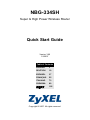 1
1
-
 2
2
-
 3
3
-
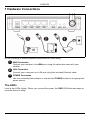 4
4
-
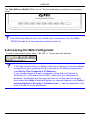 5
5
-
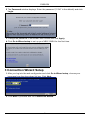 6
6
-
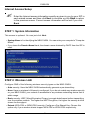 7
7
-
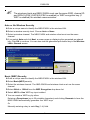 8
8
-
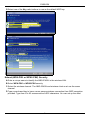 9
9
-
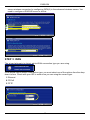 10
10
-
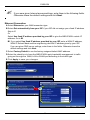 11
11
-
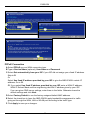 12
12
-
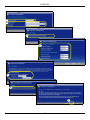 13
13
-
 14
14
-
 15
15
-
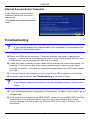 16
16
-
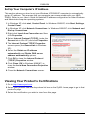 17
17
-
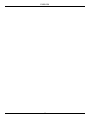 18
18
-
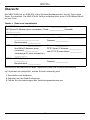 19
19
-
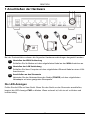 20
20
-
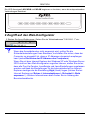 21
21
-
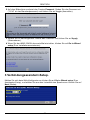 22
22
-
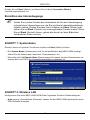 23
23
-
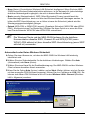 24
24
-
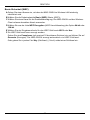 25
25
-
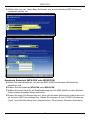 26
26
-
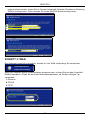 27
27
-
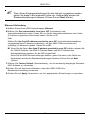 28
28
-
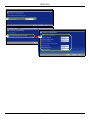 29
29
-
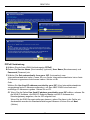 30
30
-
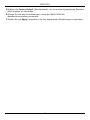 31
31
-
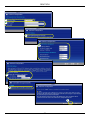 32
32
-
 33
33
-
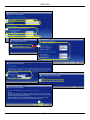 34
34
-
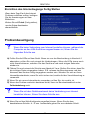 35
35
-
 36
36
-
 37
37
-
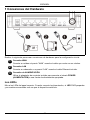 38
38
-
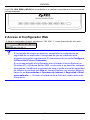 39
39
-
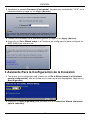 40
40
-
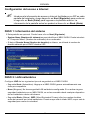 41
41
-
 42
42
-
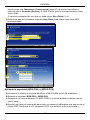 43
43
-
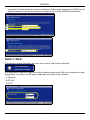 44
44
-
 45
45
-
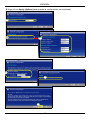 46
46
-
 47
47
-
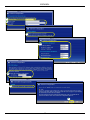 48
48
-
 49
49
-
 50
50
-
 51
51
-
 52
52
-
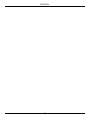 53
53
-
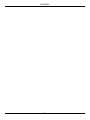 54
54
-
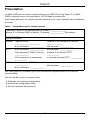 55
55
-
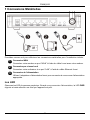 56
56
-
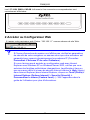 57
57
-
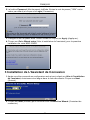 58
58
-
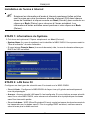 59
59
-
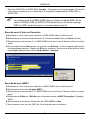 60
60
-
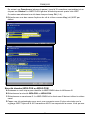 61
61
-
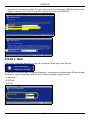 62
62
-
 63
63
-
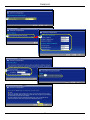 64
64
-
 65
65
-
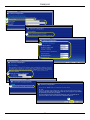 66
66
-
 67
67
-
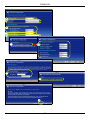 68
68
-
 69
69
-
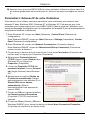 70
70
-
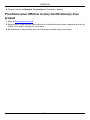 71
71
-
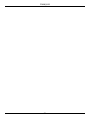 72
72
-
 73
73
-
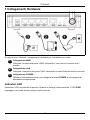 74
74
-
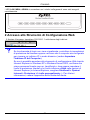 75
75
-
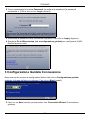 76
76
-
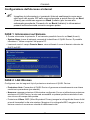 77
77
-
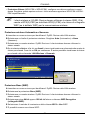 78
78
-
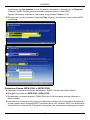 79
79
-
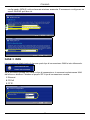 80
80
-
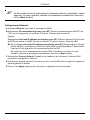 81
81
-
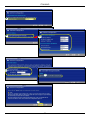 82
82
-
 83
83
-
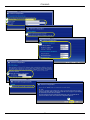 84
84
-
 85
85
-
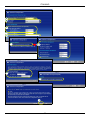 86
86
-
 87
87
-
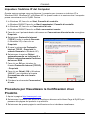 88
88
-
 89
89
-
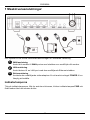 90
90
-
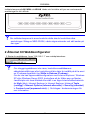 91
91
-
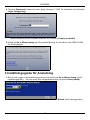 92
92
-
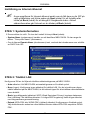 93
93
-
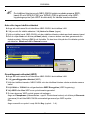 94
94
-
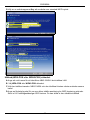 95
95
-
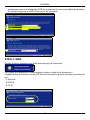 96
96
-
 97
97
-
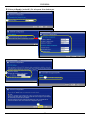 98
98
-
 99
99
-
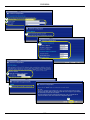 100
100
-
 101
101
-
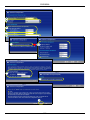 102
102
-
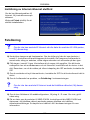 103
103
-
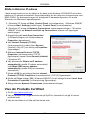 104
104
-
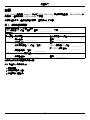 105
105
-
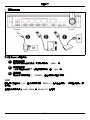 106
106
-
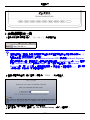 107
107
-
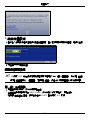 108
108
-
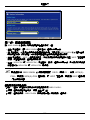 109
109
-
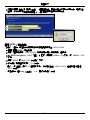 110
110
-
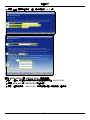 111
111
-
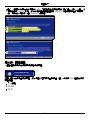 112
112
-
 113
113
-
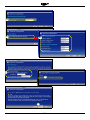 114
114
-
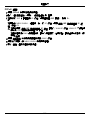 115
115
-
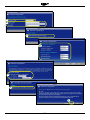 116
116
-
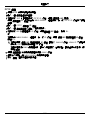 117
117
-
 118
118
-
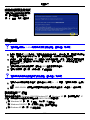 119
119
-
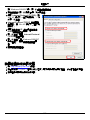 120
120
in anderen Sprachen
- English: ZyXEL NBG-334SH User manual
- français: ZyXEL NBG-334SH Manuel utilisateur
- español: ZyXEL NBG-334SH Manual de usuario
- italiano: ZyXEL NBG-334SH Manuale utente
- svenska: ZyXEL NBG-334SH Användarmanual
Verwandte Papiere
-
 ZyXEL Communications P-334WH Benutzerhandbuch
ZyXEL Communications P-334WH Benutzerhandbuch
-
ZyXEL nbg334s Bedienungsanleitung
-
 ZyXEL Communications NBG334W Benutzerhandbuch
ZyXEL Communications NBG334W Benutzerhandbuch
-
 ZyXEL Communications P-334WHD Benutzerhandbuch
ZyXEL Communications P-334WHD Benutzerhandbuch
-
 ZyXEL Communications NBG318S Series Bedienungsanleitung
ZyXEL Communications NBG318S Series Bedienungsanleitung
-
ZyXEL NBG-419N Schnellstartanleitung
-
ZyXEL Communications NBG-460N Schnellstartanleitung
-
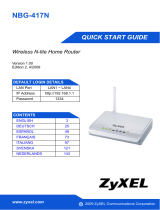 ZyXEL Communications DI-106 Schnellstartanleitung
ZyXEL Communications DI-106 Schnellstartanleitung
-
ZyXEL Communications P-335WT Benutzerhandbuch
-
 ZyXEL Communications NBG318S Series Benutzerhandbuch
ZyXEL Communications NBG318S Series Benutzerhandbuch